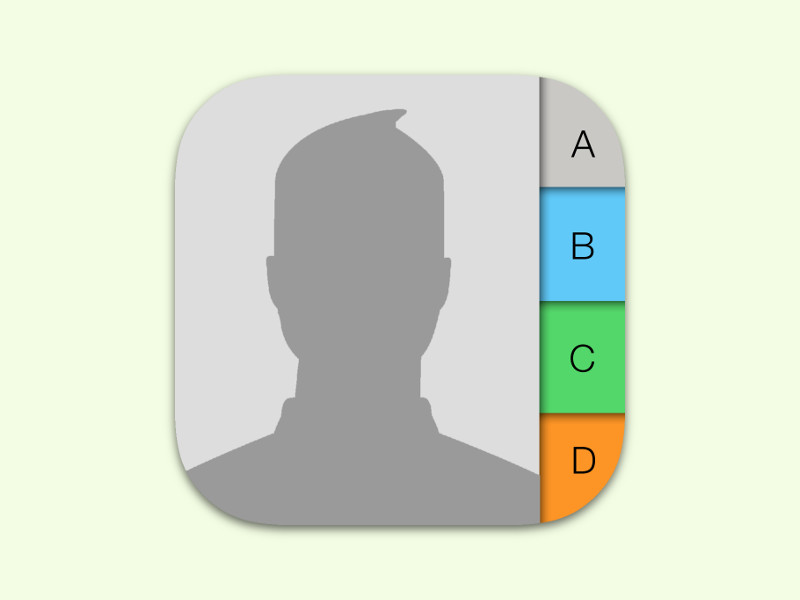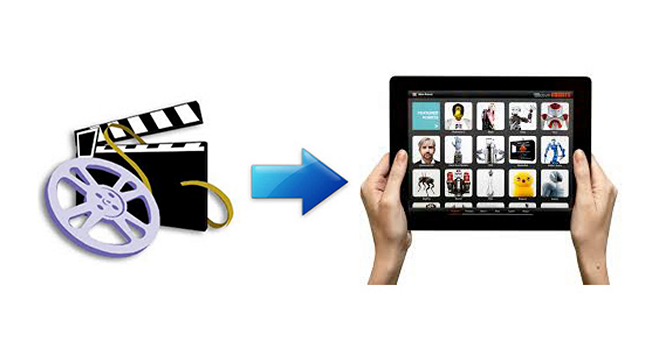Wie kann man Fotos vom iPhone auf Computer übertragen
Fotos vom iPhone auf Computer zurück zu übertragen, aber iTunes unterstützt es nicht? Keine Sorgen, der Text zeigt Ihnen Schritt für Schritt, iPhone Fotos auf Computer übertragen ohne iTunes.
![]()
AnyTrans – Bestes Tool für Fotos Übertragung
Überträgt iTunes Fotos vom iPhone auf Computer nicht? Probieren Sie das Tool – AnyTrans. Es ermöglicht iPhone Fotos auf Computer schnell und selektiv zu übertragen. Laden und probieren Sie es kostenlos >
Heutzutage ist das iPhone im Hand. Wir können Fotos aufnehmen, Bilder speichern, lustig dynamische Grafik oder süße Mimik per Chat-App senden und empfangen. Wenn man die mehrere Fotos vom iPhone auf Computer importieren, hat viele Gründe, z.B. Mann möchte die Fotos auf den Computer kopieren, um diese kostbaren Momentan besser sichern oder möchten diese Mimik nicht löschen, auf den Computer übertragen, um der Raum des iPhone frei geben.
Meistens kann man an iTunes erinnern, aber es das nicht erreichen kann. Auf Windows Computer gibt es Autoplay, es kann nur Kamera roll und Aufnahme auf den Computer übertragen. Und auf den Mac hat iPhoto, es fordert, die alle Fotos auf den Computerkopieren, dann kann man die Bilder verwalten. Die zwei Methoden hat so einseitige Funktion für Foto-Übertragung. Hier möchte ich Ihnen eine dritte Weise vorstellen. Das heißt AnyTrans, und es Fotos direkt und gegen mehrere Sorten auf den Computer kopieren können.
Verpassen Sie nicht: Fotos vom iPhone auf Mac ohne iPhoto übertragen
iPhone Fotos Übertragungstool – AnyTrans
AnyTrans ist einer Datenträger, Verwalter und Beschützer. Die Funktionen sind sehr nützlicher als kostenlose Tools.
- Schnelle Übertragung. Man kann die mehrere Fotos oder alle Fotos vom iPhone auf Computer exportieren. Wenn Sie eine Tasse Tee trinken, kann AnyTrans die Übertragung fertig machen.
- Leichte Arbeitsweise. Auf die Seite vom AnyTrans gibt es den Knopf für die Fotos. Man kann es leicht und schnell suchen, die Fotos auf Zielgerät zu kopieren.
- Sicherer Datenschutz. Wenn Sie AnyTrans benutzen, sorgen Sie nicht dafür, die Daten verloren oder bedeckt werden. Wir haben Backup für diese Situation.
- Bessere Verwaltung. Vor der Übertragung kann man die Fotos hinzufügen, löschen, voraus sehen. Bei der Übertragung kann man die Fotos frei auswählen.
Jetzt laden Sie AnyTrans herunter und dann probieren Sie diese Funktionen.
Fotos vom iPhone auf den Computer übertragen
Schritt 1: Laden Sie AnyTrans herunter > Dann verbinden Sie Ihr iPhone mit dem Computer und laufen Sie AnyTrans > Tippen Sie auf das Icon “![]() “.
“.
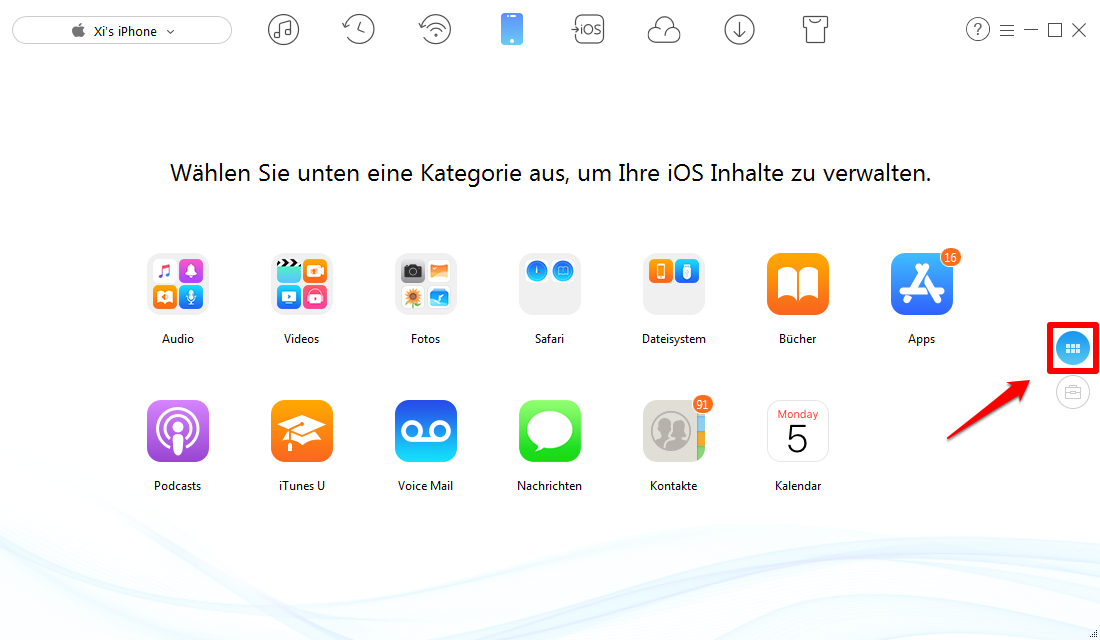
Fotos vom iPhone auf Computer übertragen – Schritt 1
Schritt 2: Klicken Sie auf „Fotos” und wählen Sie die Sorten des Fotos aus wie ,,Aufnahmen“
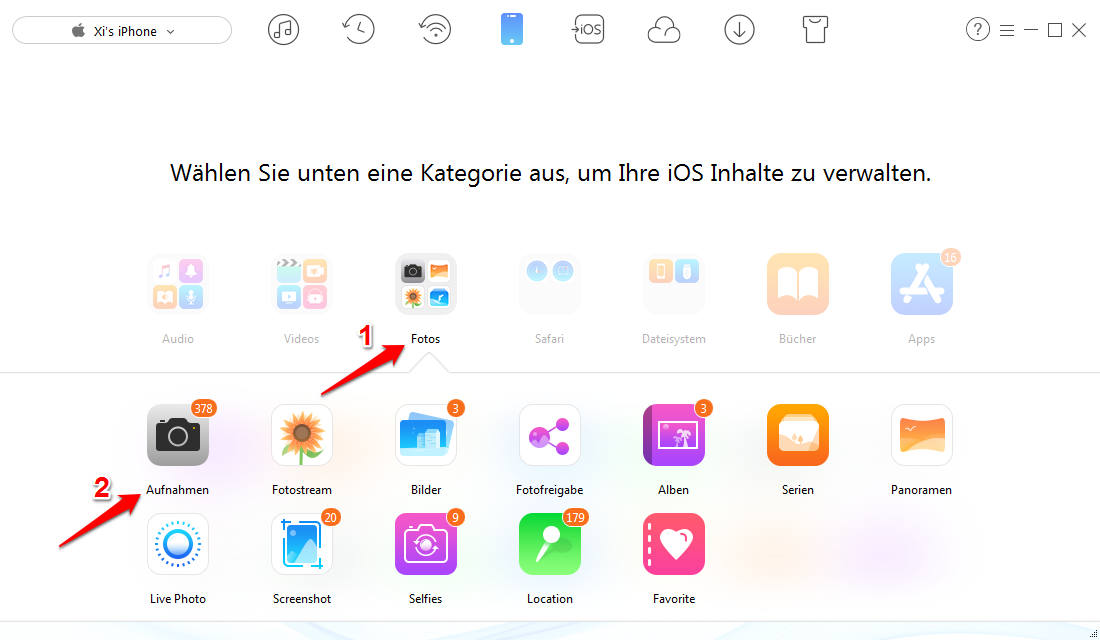
Fotos vom iPhone auf Computer laden – Schritt 2
Schritt 3:Wählen Sie die Fotos aus, die Sie übertragen möchten > Klicken Sie auf das Icon ,, ![]() “ (auf Gerät senden) oben rechts.
“ (auf Gerät senden) oben rechts.
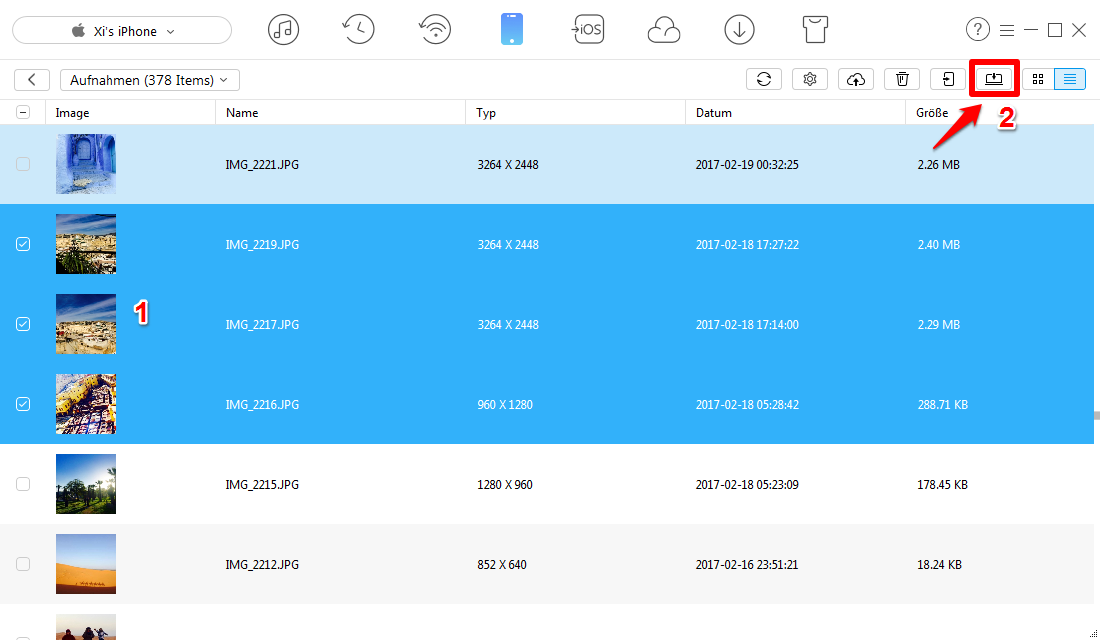
Fotos vom iPhone auf Computer kopieren – Schritt 3
Jetzt können Sie die übertragenden Bilder auf Ihrem Computer sehen.
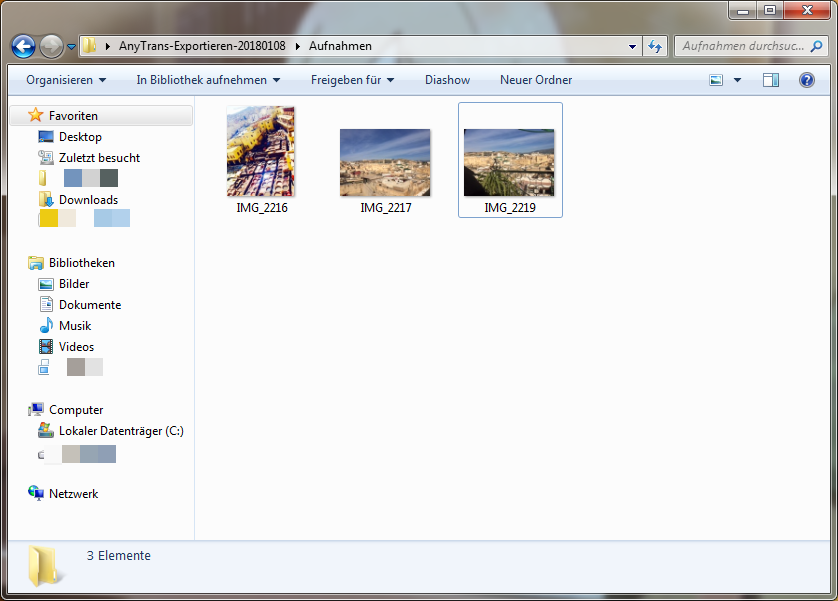
Fotos vom iPhone auf Computer direkt übertragen
Fazit
Nun Folgen Sie die bequeme und direkte Methode, Fotos vom iPhone auf den Computer schnell zu übertragen. Probieren Sie es selbst! Darüber hinaus, können Sie auch Fotos vom Computer auf iPhone mit AnyTrans versenden. Während des Versuchs stoßen Sie auf irgendwelche Probleme, kontaktieren mit uns bitte. Wir werden die Antwort bald geben. Und vergessen Sie auch nicht, den Text auf Facebook/Twitter mit Freunden zu teilen.
 AnyTrans
AnyTrans Überträgt, sichert und verwaltet iPhone/iPad/iPod-Daten, ohne Beschränkungen.
Gratis Herunterladen 10,039,441 Leute herunterladen